Hur man tar bort en Netflix-profil
Vad du ska veta
- Gå till i en webbläsare Hantera profiler, Välj penna ikonen för profilen du vill ta bort och välj sedan Ta bort profil.
- På en smart TV, gå till Profiler, välj den profil du vill ta bort, välj penna ikonen och välj sedan Ta bort profil.
- I iPhone-appen trycker du på Profil > Hantera profiler. På iPad och Android trycker du på Meny > din profil > Redigera.
Den här artikeln förklarar hur du tar bort en Netflix-profil i en webbläsare, på en smart TV och på mobila enheter. Enheter som släppts före 2013 stöder eventuellt inte Netflix-profiler fullt ut.
Hur man tar bort en Netflix-profil med en Windows PC eller Mac
Om du främst använder Netflix på din stationära eller bärbara dator, så här redigerar du profiler från tjänstens webbplats.
Öppna Netflix i din föredragna webbläsare och logga in på ditt konto.
-
Välja Hantera profiler från profilvalsskärmen.

-
Klicka på penna ikonen för profilen du vill ta bort.

-
Välj Ta bort profil knappen som finns på den nedre raden bredvid Spara och Avbryt.
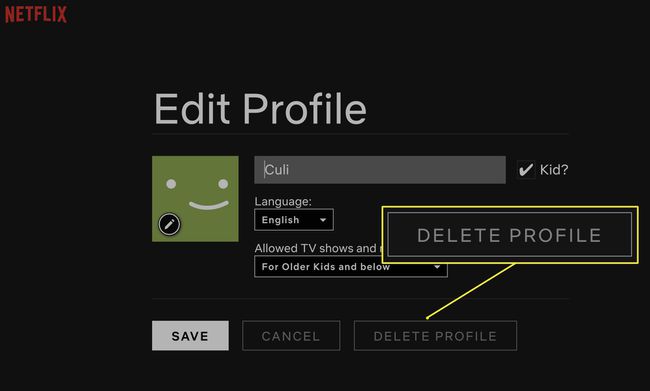
Om profilen är inloggad på en annan enhet kanske du inte ser en raderingsknapp i Hantera profiler sektion.
Ta bort en Netflix-profil på en Smart TV eller streamingenhet
Dessa instruktioner gäller smarta TV-apparater och enheter som Roku och Apple TV.
Bläddra upp till raden med ikoner med Sök funktion och välj Profiler.
På Hantera profiler skärm, gå till profilen du vill ta bort.
Navigera till pennikonen precis under den. Välj pennikon för att redigera profilen.
Välj Ta bort profil alternativ som finns längst ned i dessa inställningar.
Ta bort en Netflix-profil med en iPhone
Följ dessa steg för att ta bort en Netflix-profil på en iPhone.
Öppna Netflix-appen.
Välj Profil ikonen i det övre högra hörnet av skärmen.
-
Välj Hantera profiler precis under listan med profiler.

Tryck på profilen du vill ta bort.
-
Välj Radera och bekräfta sedan att du vill ta bort profilen.
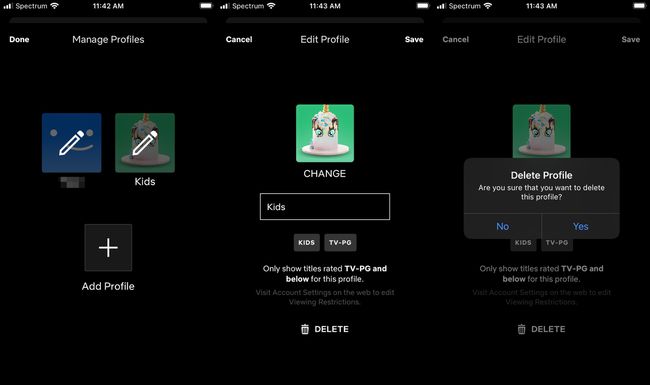
Ta bort en profil med en iPad eller Android-enhet
Följ dessa steg för att ta bort ett Netflix-konto för en Android-enhet.
Öppna Netflix-appen.
Tryck på tre horisontella linjer i det övre vänstra hörnet av skärmen.
Tryck på profilen som visas högst upp i den här menyn för att gå till Vem tittar skärm.
Tryck på Redigera knappen i det övre högra hörnet.
Tryck på profilen du vill ta bort.
Tryck på Radera knappen till höger om reglaget För barn på/av.
Du kan behöva logga ut och logga in igen på vissa enheter för att se profiländringar.
Vad är Netflix-profiler?
Netflix profiler tillåta olika medlemmar i ett hushåll att få sin egen personliga Netflix-upplevelse. Ett konto stöder dock bara fem profiler, så för att lägga till en ny måste du först ta bort en befintlig profil.
Att ta bort en Netflix-profil är enkelt, permanent och tar även bort profilens visningshistorik. Om du tar bort en profil på en enhet tas den bort från alla dina enheter.
Ta bort program från din Netflix-visningshistorik
Om du bara vill ta bort några program från din historik, behöver du inte radera hela din profil. Ta helt enkelt bort enskilda program i dina kontoinställningar. Så här kommer du till dina kontoinställningar:
- På en Mac eller Windows PC: Välj Profiler knappen i det övre högra hörnet av skärmen och välj sedan konto.
- På en iPhone: Tryck på Meny knappen i det nedre högra hörnet av skärmen och tryck sedan på konto.
- På en iPad eller Android-enhet: Tryck på tre horisontella linjer i det övre vänstra hörnet av skärmen och tryck sedan på konto.
Väl i kontoinställningarna, scrolla ner till Min profil avsnitt och välj Visningsaktivitet. Ta bort objekt genom att välja Dölj knappen, som ser ut som en cirkel med en linje genom den.

För att ta bort ett program från din historik måste du finnas i profilen som såg programmet.
